Conseil Windows 10: Mettez Cortana à l’écran de verrouillage
Cortana est l’assistant numérique de Microsoft inclussous Windows 10. Vous pouvez faire beaucoup de choses avec Cortana, ou plutôt, des choses qu'il peut faire pour vous. L'une des nouvelles fonctionnalités de la prochaine mise à jour majeure de Windows 10 est la possibilité de placer l'assistant numérique sur votre écran de verrouillage. Cela facilitera grandement l'accès à certaines capacités de Cortana sans devoir vous connecter au préalable à votre PC.

Au moment d'écrire ces lignes, cette fonctionnalité seulementdisponible pour Windows Insiders exécutant la version d’aperçu de Windows 10, actuellement sur la version 14342. Toutefois, lorsque la mise à jour anniversaire sera diffusée à tout le monde cet été, vous y aurez accès. Voici comment l’activer et ce à quoi vous pouvez vous attendre.
Activer Cortana sur l'écran de verrouillage Windows 10
Lancez Cortana et cliquez sur le logo Paramètres dans le panneau de gauche. Ensuite, à droite, faites un peu défiler l'écran et activez l'interrupteur pour l'activer sur l'écran de verrouillage.
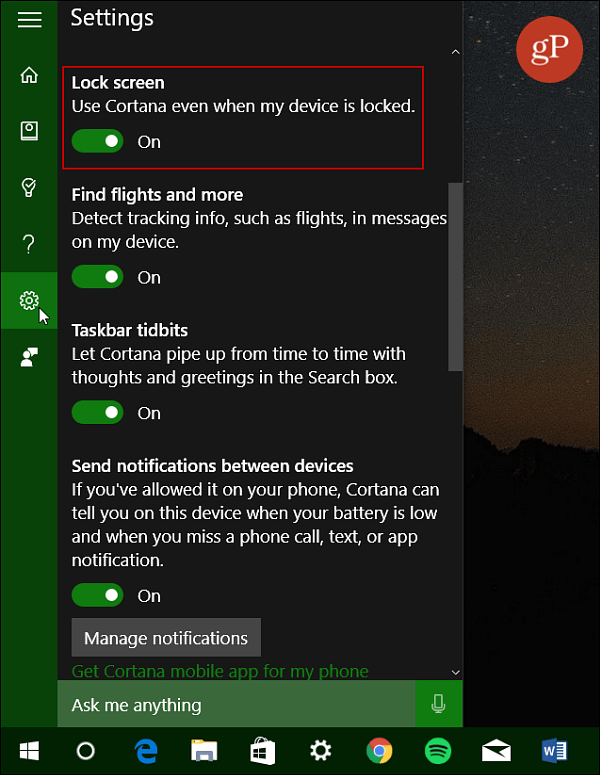
C'est tout ce qu'on peut en dire!
Cette nouvelle fonctionnalité facilite beaucoup la configurationrappels, vérifiez la température et plus encore sans devoir vous connecter au préalable à votre PC. Toutefois, si vous souhaitez exécuter des tâches telles que le lancement d’une application ou des requêtes de recherche, vous devez d'abord déverrouiller votre PC en saisissant votre mot de passe. La bonne chose est qu'une fois que vous êtes connecté, les résultats de l'application ou de la recherche seront affichés à l'écran.
Gardez à l’esprit que vous aurez besoin du «HeyCortana ”permet d’utiliser votre voix pour une expérience mains libres. Vous pouvez également appuyer sur l’icône sur l’écran de verrouillage d’un appareil tactile pour l’afficher.
Pour en savoir plus sur l’utilisation de l’assistant numérique de Microsoft dans Windows 10, consultez nos archives de Trucs et astuces Cortana.
![Voici un aperçu de Cortana pour Windows 10 [Vidéo]](/templates/tips/dleimages/no_image.jpg)









laissez un commentaire